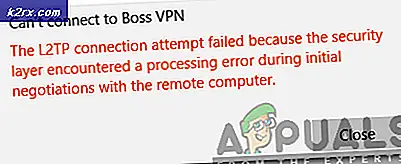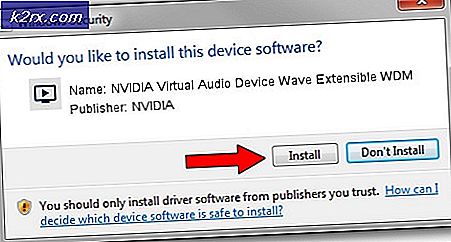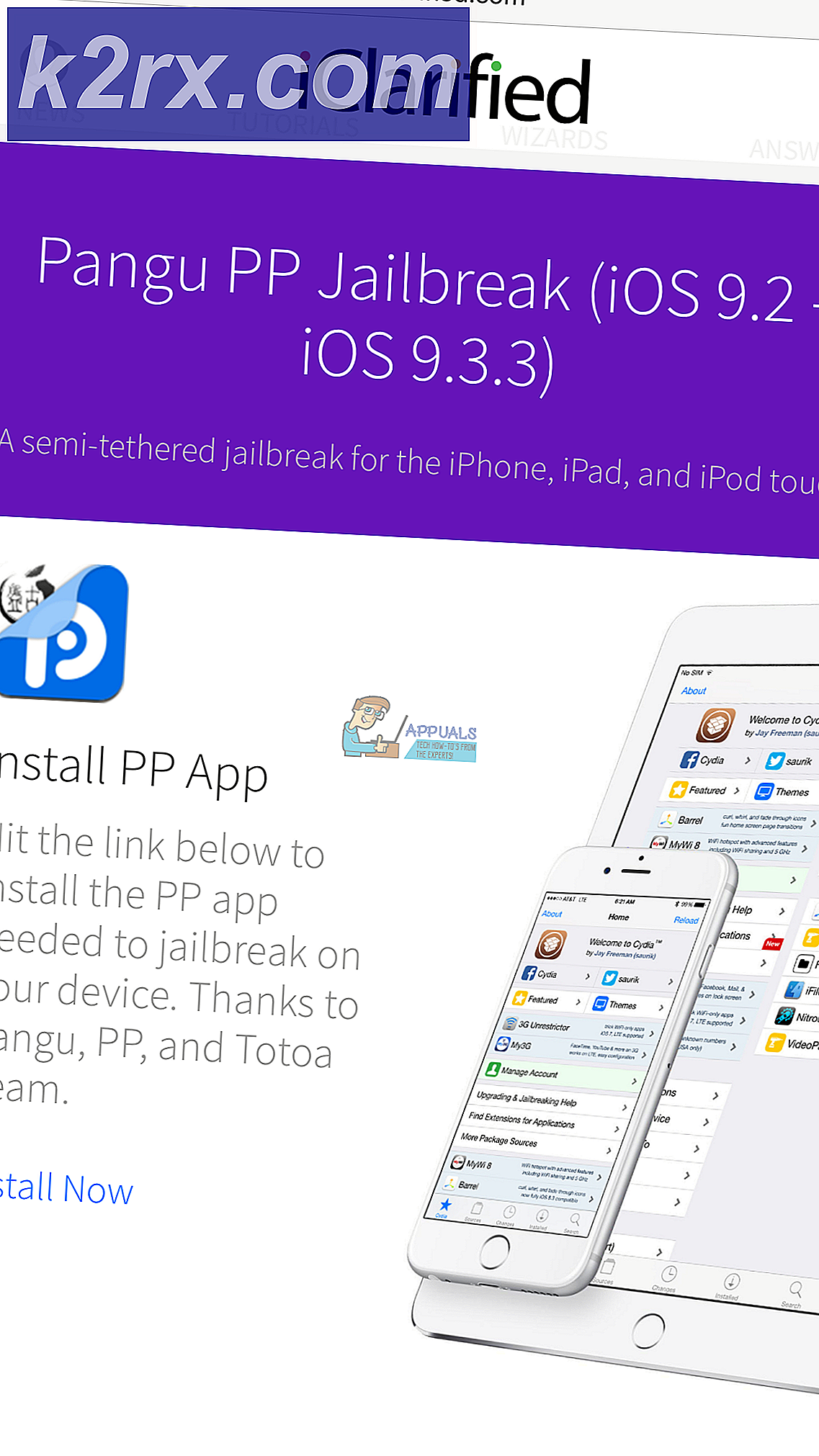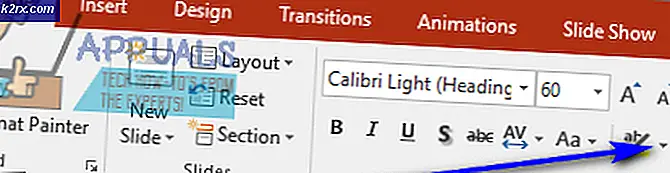Oplossing: Google Home kan geen verbinding maken met internet
In het huidige tijdperk is alles gedigitaliseerd terwijl de oude traditionele manieren om dingen te doen geleidelijk worden opgeheven. Er zijn veel nieuwe innovatieve technologieën opgekomen en deze worden allemaal ondersteund door de beschikbaarheid van een internetverbinding. Google Home is een van de nieuwe technologieën die is ontworpen om verschillende taken bij ons thuis uit te voeren. Het is in staat om onder andere de activiteiten in huis te beheren, contact te leggen met mensen, muziek af te spelen en uw dagelijkse routine te plannen. Al deze activiteiten kunnen niet worden gerealiseerd zonder een goede internetverbinding.
Vanwege een probleem met de internetverbinding is het mogelijk dat uw Google Home niet goed reageert met de aangesloten apparaten. Het kan zijn dat de muziek niet soepel speelt. Ook openen YouTube en Netflix niet op commando en kun je geen verbinding maken met andere smarthome-apparaten. Het apparaat maakt ook wat ruis of het blijft maar zeggen "Er is iets misgegaan, probeer het opnieuw". Dit is duidelijk dat er een kans is op een slechte internetverbinding.
Waarom maakt Google Home geen verbinding met internet?
Nadat we talloze rapporten van meerdere gebruikers hadden ontvangen, besloten we het probleem te onderzoeken en kwamen we met een reeks oplossingen die het probleem voor de meeste van onze gebruikers oplosten. We hebben ook gekeken naar de redenen waarom Google Home geen verbinding met internet kan maken en hebben ze hieronder vermeld.
Nu u een basiskennis heeft van de aard van het probleem, gaan we verder met de oplossingen. Zorg ervoor dat u deze implementeert in de specifieke volgorde waarin ze worden vermeld om eventuele conflicten te voorkomen.
Oplossing 1: start Google Home en Router opnieuw op
Door de apparaten opnieuw op te starten, kunt u het probleem met de internetverbinding snel oplossen door de tijdelijke configuratie te wissen die mogelijk de internetverbinding heeft verhinderd. Deze apparaten hebben mogelijk een willekeurige tijdelijke bug die de internetverbinding onderbreekt. Overweeg daarom om de apparaten eerst opnieuw op te starten en te kijken of het probleem is opgelost voordat u doorgaat met andere voorgestelde oplossingen. Om de Google Home opnieuw op te starten, moet je de volgende stappen volgen:
- Start het Google Home-app op je telefoon.
- Tik op het Menu in de rechterbovenhoek van uw scherm.
- Klik op de Apparaten
- Op het apparaatscherm Klik op de drie stippen pictogram in de rechterbovenhoek.
- Klik op Start opnieuw op
Om de router opnieuw op te starten, hoeft u alleen maar de voedingskabel uit het stopcontact te halen, 30 seconden te wachten en vervolgens weer aan te sluiten. U kunt hem ook opnieuw opstarten door op de aan / uit-knop aan de achterkant te drukken, wacht 30 seconden in en schakel het vervolgens weer in. De aan / uit-knop is zoals weergegeven in de onderstaande afbeelding.
Oplossing 2: zorg ervoor dat u de nieuwste versie van de Google Home-app heeft
Als niets werkt, zelfs niet nadat u de apparaten opnieuw hebt opgestart, moet u controleren op updates van uw Google Home-app. Door te upgraden naar de nieuwste versie, kan uw apparaat zonder problemen verbinding maken met internet. Dit stelt u ook in staat om nieuwe functies in de applicatie te verwerven en een betere ervaring te hebben. Het updaten van de app is vrij eenvoudig en het enige dat u hoeft te doen, is de Google Play Store openen, uw Google Home zoeken in Mijn apps en op bijwerken tikken. U kunt ook de nieuwste versie downloaden door de onderstaande stappen te volgen:
- Open de Google Play Store app.
- Zoek naar de nieuwste versie van Google huis.
- Klik op de app zoals aangegeven in de afbeelding hieronder.
- Klik op Installeren om de nieuwste versie van de app te downloaden.
Oplossing 3: plaats uw Google Home naast uw router
De enige manier om een succesvolle internetverbinding tot stand te brengen, is via uw router. U moet bepalen of het probleem met de connectiviteit de afstand tussen de twee is. Probeer uw Google Home naast de router te plaatsen en kijk of deze goed werkt. Als dit het geval is, is er waarschijnlijk een probleem met de afstand of interferentie tussen waar uw router zich bevindt en waar uw Google-huis normaal gesproken blijft.
Overweeg daarom om uw Google Home permanent naast uw router te plaatsen of de router dichter bij uw Google Home te plaatsen. U moet ervoor zorgen dat de router op een iets betere centrale plaats wordt geplaatst, uit de buurt van interferenties zoals barrièremuren en andere elektronische apparaten.
Als u uw router niet van zijn locatie kunt verplaatsen, moet u mogelijk overwegen een mesh-netwerk aan te schaffen dat zal helpen bij het verbeteren van de internetdekking.
Oplossing 4: beperk het aantal apparaten op uw netwerk.
Uw Google Home heeft mogelijk problemen om verbinding met internet te maken omdat er andere apparaten in uw netwerk zijn die internet verbruiken. Te veel apparaten op het netwerk verlagen de bandbreedte die door uw Google Home wordt gebruikt, waardoor het verbindingsprobleem naar voren komt. U zult merken dat uw Google Home vertragingen heeft in het reageren, bufferen en de muziek stopt willekeurig of start helemaal niet.
U moet andere apparaten die zich op hetzelfde netwerk bevinden, afsluiten. Dit geeft je Google Home voldoende bandbreedte en een sterker signaal om succesvol te werken in een goede internetverbinding. Als u het aantal apparaten op uw netwerk echter niet wilt beperken, kunt u overwegen om uw internet te upgraden naar een abonnement dat meer bandbreedte biedt.
Oplossing 5: probeer een andere wifi-band
Als u een andere Wi-Fi-band probeert te gebruiken, kunt u uw probleem met de internetverbinding oplossen. De meeste routers zijn een dual-band en ze bestaan uit 2,4 GHz en 5 GHz wifi-verbinding. Het 5 GHz-netwerk, dat verleidelijk is om te gebruiken, heeft een hogere snelheid maar met een korter bereik. De 2,4 GHz heeft een lagere snelheid maar over een groter bereik. Mogelijk moet u overwegen om verbinding te maken met het 2,4 GHz-netwerk als u het 5 GHz-netwerk gebruikt. Aan de andere kant moet u verbinding maken met het 5 GHz-netwerk als u het 2,4 GHz-netwerk gebruikt. Dit zou een waarschijnlijke oplossing zijn om het probleem met de internetverbinding van uw Google Home op te lossen.
Oplossing 6: fabrieksinstellingen van Google Home en router
Als de bovenstaande oplossingen niet werken, kunt u overwegen om deze apparaten in de fabriek te resetten. Hiermee kunt u het probleem met de internetverbinding oplossen door alle gegevens, configuraties en instellingen te wissen, waardoor de apparaten in hun oorspronkelijke staat van de fabrikant worden hersteld.
Om Google Home te resetten, moet u de microfoon aan / uit-knop op het apparaat zoeken. Druk het 12-15 seconden in. Je hoort de Assistent bevestigen of je wilt resetten, maar blijf gewoon drukken en laat hem dan los. De microfoonknop op het apparaat is zoals hieronder weergegeven.
Om uw router hard te resetten, moet u eerst de resetknop aan de achterkant of onderkant van de router vinden. Mogelijk moet u een speld of een paperclip gebruiken voor het geval u niet met uw vinger op de knop kunt drukken. Nadat u het hebt gelokaliseerd, moet u het gedurende 30 seconden ingedrukt houden en loslaten. U moet dan nog eens 30 seconden wachten totdat de router volledig is gereset en weer is ingeschakeld. De resetknop is zoals weergegeven in de onderstaande afbeelding.
Opmerking:Zorg ervoor dat u uw routerconfiguraties bij de hand heeft (indien aanwezig), aangezien deze deze volledig vernieuwt en de standaardinstellingen instelt.
Oplossing 7: neem contact op met Google Home-ondersteuning
Nadat u alle bovenstaande oplossingen heeft uitgeput en niets uw probleem heeft opgelost, is uw laatste optie om contact op te nemen met de klantenondersteuning van Google Home voor meer hulp. Het ondersteuningsteam zal u helpen bij het oplossen van het soort problemen dat u ondervindt. U kunt ook met hen meedoen in de livechat of via e-mail.